Πέντε Awesome πράγματα που δεν ήξερα VLC θα μπορούσε να κάνει (Έκδοση Desktop)

Το VLC αναπαράγει σχεδόν όλα τα αρχεία ήχου ή βίντεο σε οποιαδήποτε πλατφόρμα. Αλλά εδώ είναι μερικά ακόμα πράγματα που κάνει αυτό κάνει ακόμα πιο φοβερό.
Το VLC Media Player είναι αναμφισβήτητα το πιο δημοφιλέςδωρεάν λογισμικό πολυμέσων. Είναι σε θέση να παίξει σχεδόν οποιοδήποτε αρχείο βίντεο ή ήχου που μπορείτε να ρίξετε σε αυτό και λειτουργεί σε σχεδόν κάθε πλατφόρμα. Αλλά είναι καλύτερο από αυτό: έχουμε κάποιες εκπληκτικές συμβουλές που μπορείτε να χρησιμοποιήσετε για να ελέγξετε το VLC στον υπολογιστή σας.
Πέντε βασικές συμβουλές και κόλπα VLC
Εδώ είναι μια ματιά σε μερικά μεγάλα κόλπα που ίσως να μην γνωρίζετε ότι το VLC μπορεί να κάνει σε Windows ή Mac.
1. Φέρτε την αναπαραγωγή DVD στα Windows 10
Εάν έχετε αναβαθμίσει απευθείας από τα Windows 7 σεWindows 10, ίσως να αναρωτιέστε γιατί δεν μπορείτε να παίξετε DVDs. Λοιπόν, η Microsoft σκότωσε την υποστήριξη αναπαραγωγής DVD στα Windows 8 και έχει επεκταθεί και στα Windows 10. Θα μπορούσατε να πάρετε την επίσημη εφαρμογή Windows DVD Player στο κατάστημα για $ 14.99 ... ή καλύτερα ακόμα να πάρετε DVD ικανότητα δωρεάν με VLC.
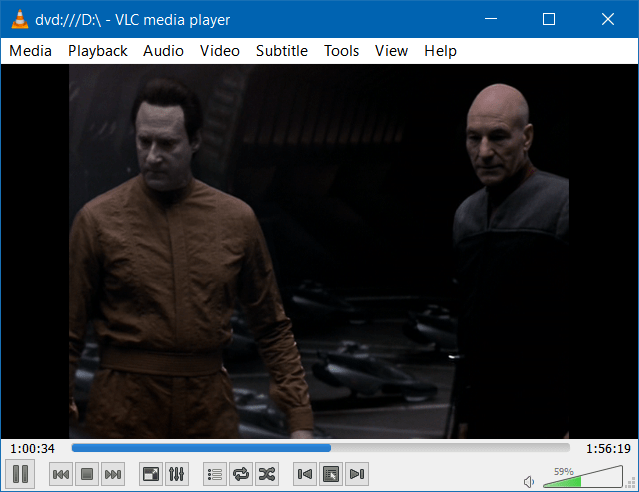
Ανατρέξτε στο άρθρο μας σχετικά με τον τρόπο με τον οποίο μπορείτε να επαναφέρετε την αναπαραγωγή DVD στα Windows 10 χρησιμοποιώντας VLC.
2. Μετατρέψτε τα βίντεο χρησιμοποιώντας το VLC
Αν θέλετε να μετατρέψετε αρχεία βίντεο ή ήχου σε φτηνό, μπορείτε με VLC! Απλά βεβαιωθείτε ότι έχετε την πιο πρόσφατη έκδοση και χρησιμοποιήστε τη συντόμευση πληκτρολογίου Ctrl + R. Προσθέστε το βίντεο που θέλετε να μετατρέψετε (μπορείτε ακόμα να προσθέσετε υπότιτλους) και να ξεκινήσετε τη διαδικασία.
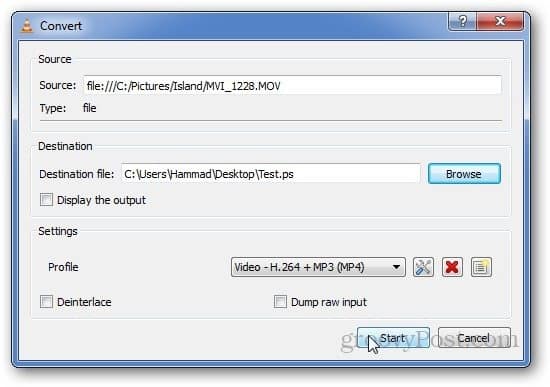
Για περισσότερες λεπτομέρειες δείτε το βήμα-προς-βήμα άρθρο μας Πώς να μετατρέψετε τα βίντεο με VLC Player.
3. Πάρτε στιγμιότυπα με VLC
Έχετε δει μια δροσερή σκηνή που θέλετε να μοιραστείτε ενώ βλέπετε ένα βίντεο με VLC στον υπολογιστή σας; Λαμβάνοντας μια οθόνη την αρπάξει είναι απλή. Απλά κάντε κλικ στο Βίντεο> Στιγμιότυπο. Στη συνέχεια, ελέγξτε τον προεπιλεγμένο φάκελο "Οι εικόνες μου" και θα δείτε ότι έχει αποθηκευτεί ως αρχείο PNG. Ή για να διευκολύνετε τα πράγματα, μπορείτε να εμφανίσετε ένα εικονίδιο στα προηγμένα στοιχεία ελέγχου.
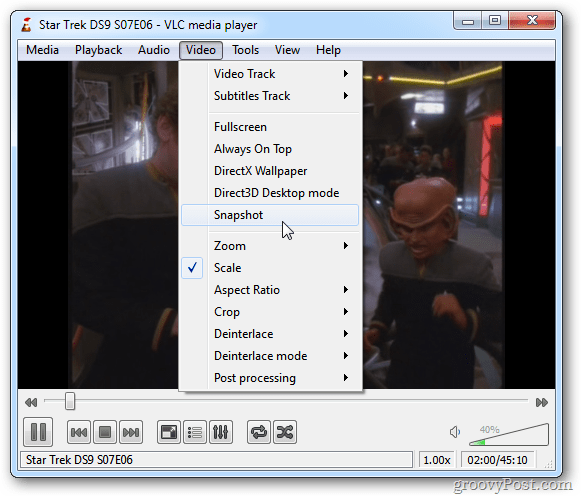
Για την πλήρη ιστορία σχετικά με τη λήψη στιγμιότυπων σε VLC διαβάστε το άρθρο μας σχετικά με το πώς να πάρει ένα στιγμιότυπο οθόνης σε VLC.
4. Stream και λήψη βίντεο YouTube με VLC
Μεταδώστε το βίντεο στο VLC player πατώντας Ctrl + N (Cmd + N σε Mac) και στη συνέχεια επικολλήστε το σύνδεσμο στο βίντεο στο πλαίσιο "URL δικτύου". Θα πρέπει να ξεκινήσει η ροή αμέσως μόλις πατήσετε την αναπαραγωγή.
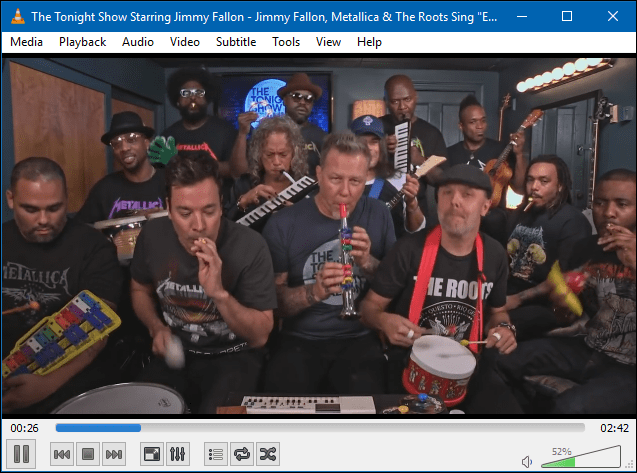
Μπόνους: Το VLC θα σας δώσει επίσης έναν σύνδεσμο που μπορείτε να χρησιμοποιήσετε για να κάνετε λήψη βίντεο στο YouTube στο Chrome. Δείτε το πλήρες άρθρο σχετικά με τον τρόπο εύρεσης και λήψης βίντεο YouTube χρησιμοποιώντας VLC
5. Εκτελέστε περισσότερα από ένα παράθυρα VLC
Ίσως να μην νομίζετε ότι μπορείτε να τρέξετε περισσότερα από ένα στιγμιότυπα του VLC ταυτόχρονα, αλλά μπορείτε! Παω σε Εργαλεία> Προτιμήσεις. Στη συνέχεια, κάτω από την καρτέλα Διεπαφή, επιβεβαιώστε ότι και οι δύο Επιτρέψτε μόνο μία εμφάνιση και Χρησιμοποιήστε μόνο μία εμφάνιση όταν ξεκινάτε από το διαχειριστή αρχείων είναι ανεξέλεγκτη. Θυμηθείτε να αποθηκεύσετε τις ρυθμίσεις και, στη συνέχεια, μπορείτε να εκτελέσετε ταυτόχρονα δύο στιγμές VLC.
Απλά θυμηθείτε ότι αν παίζετε ταυτόχρονα δύο βίντεο ή τραγούδια, ο ήχος από το καθένα θα πνίξει ο ένας τον άλλον. Αλλά αυτός είναι ένας καλός τρόπος να προβάλλετε συγχρόνως φωτογραφίες με μουσική ή βίντεο στο φορητό σας υπολογιστή.
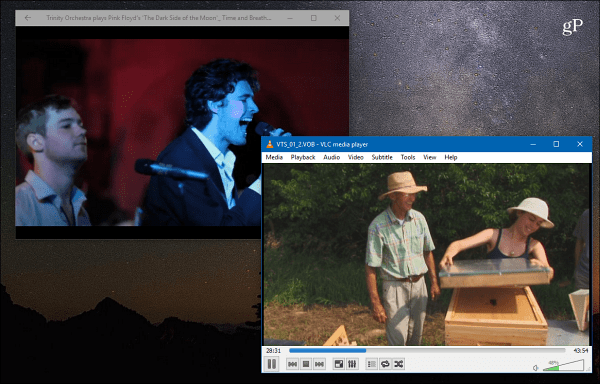
Οι παραπάνω συμβουλές είναι μόνο μερικά πράγματα που είναι ικανά για το VLC. Χρησιμοποιείτε VLC στον υπολογιστή σας ή στο Mac; Ενημερώστε μας ποιες είναι οι αγαπημένες σας συμβουλές στην παρακάτω ενότητα σχολίων.


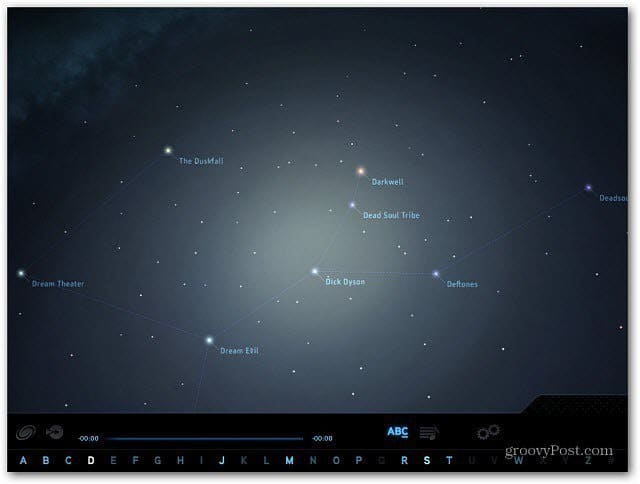
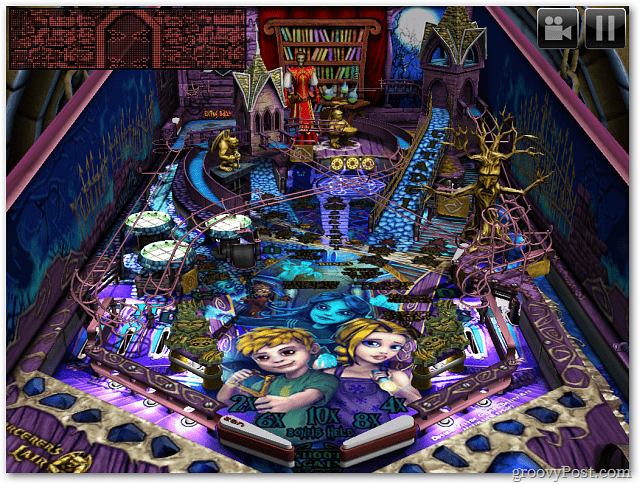






Αφήστε ένα σχόλιο